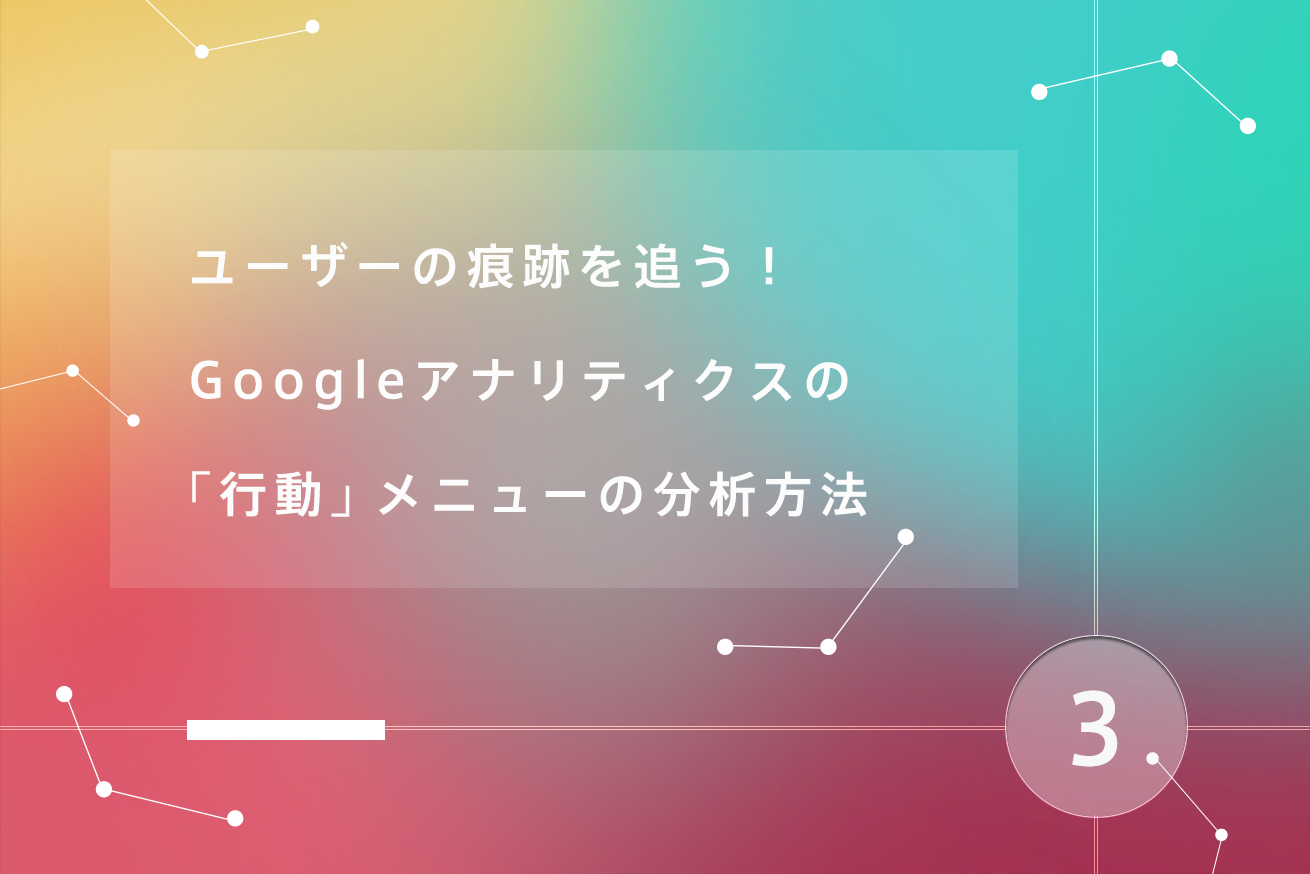こんにちは、ディレクターのエリカです。
あゆみさんからバトンを繋いで、第3回のお題はアナリティクス機能の「行動」となります。
Google Analyticsの「行動」は、ユーザーがウェブサイトをどう見て触ったのか分かる項目です。作ったページ、記事の手応えが具体的に感じられて、制作者としては楽しい項目ではないでしょうか。
(もちろん意図しない結果で悔しい場合もたくさんありますが…)
では早速、上から順に見ていきましょう。
サマリー
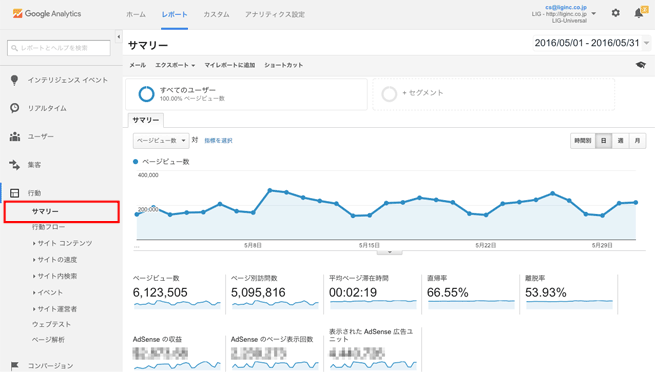
全体をさらっと見渡せる項目です。「行動」は項目が多いので、このサマリーではちょっと情報不足かなと感じるのですが、AdSenseの状況等もさっくり確認できるところは良いですね。
サイトコンテンツ
どのようなページ・コンテンツがユーザーに受け入れられたかを知ることができます。
すべてのページ
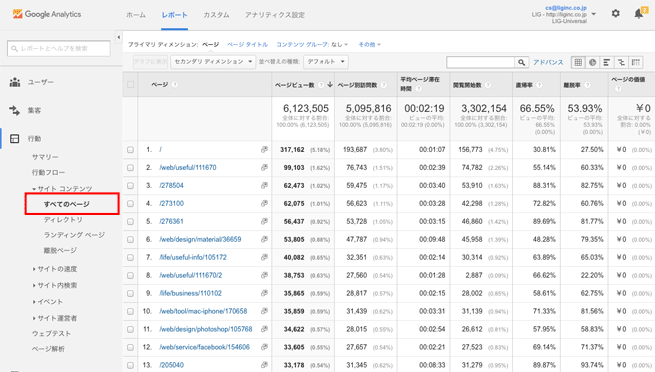
人気ページは何か、PVや直帰率、平均滞在時間等が分かります。
分析の初期には1番見るページではないでしょうか。
PVが高い方がよいことには間違いないのですが、PVが低くても直帰率が低くて滞在時間の長いページは、ユーザーの満足度が高かったと推測することができます。数字の違いに気を配りながら見ていくと、より分析が深まると思います。
一覧がURLで表示されるので、タイトル名で表示したい場合は「プライマリディメンション」の「ページタイトル」をクリックして表示を切り替えましょう。
また、URLとタイトル名を並べて表示したい場合は「セカンダリディメンション」の設定がおすすめです。
セカンダリディメンションの設定
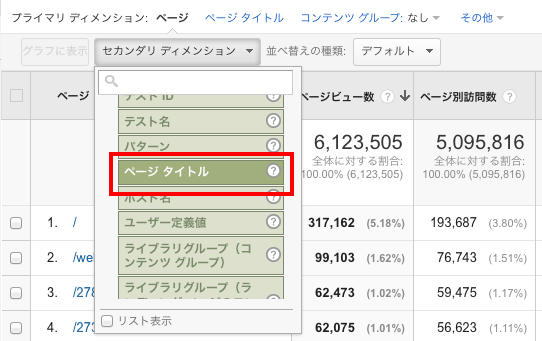
「セカンダリディメンション」をクリックして、ページタイトルを選択します。
※項目が多いので、テキスト検索を使った方が早いです。
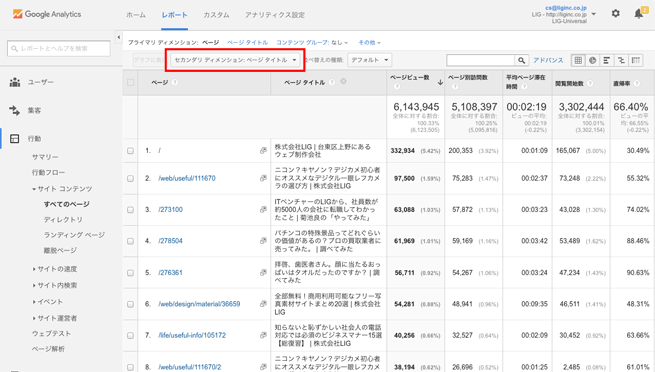
「プライマリディメンション」がページ(URL)、「セカンダリディメンション」がページタイトル(タイトル名)という状態になりました。
これなら、どの記事を差しているかが分かりやすいと思います。
「セカンダリディメンション」は他の項目でも活躍する機能なので、この機会に覚えておきましょう!
ディレクトリ
どのようなジャンルのページが人気かが分かります。
ブログ・メディアサイトではディレクトリを分けない場合も多いので、参考にならない場合もあります。
ランディングページ
「すべてのページ」と使い方は同じです。
ランディング=着陸ということで、ユーザーが最初に開いたページのことを言います。
検索からトップページに来たら、その時のアクセスではトップページがランディングページとなります。
※広告の着地点としてのランディングページ(LP)と同じ名前ですが、より広い意味で捉えてください。
離脱ページ
「ランディングページ」と真逆で、ユーザーが最後に開いたページのことを言います。
なぜこのページで離脱したのか、サイトから興味を失ってしまったのかを推測することができます。
サイトの速度
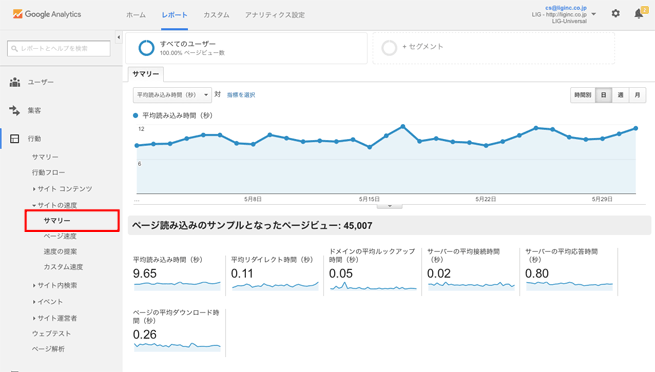
Googleは、表示速度がユーザーの快適さに繋がることを重要視しています。
PVが多いのに読み込み時間の遅いページは、ユーザーの満足度を下げて離脱してしまう可能性を高めます。
例えばページが長すぎたり、写真の枚数が多すぎるのであれば、ページを複数に分割して1ページあたりの表示速度を改善することができます。
サイト内検索
ECサイト等で、よく検索される商品名やキーワードを知ることができます。
ブログ・メディアサイトやコーポレートサイトではあまり活用されない機能です。
イベント
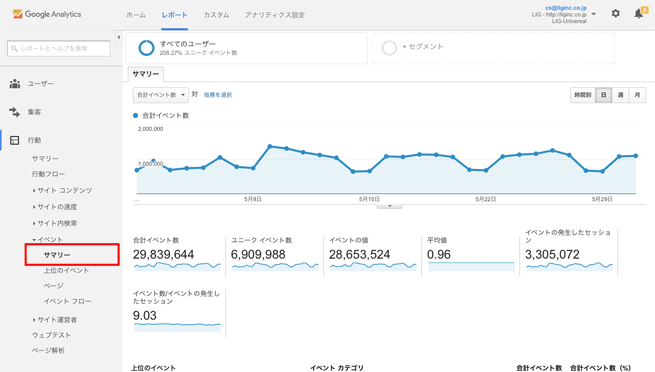
ユーザー行動に名前をつけて計測することで、どのように操作されたかを知ることができます。
最も使われるのは「クリック」の集計で、「お問い合わせの送信」「カートに入れる」「商品の購入」に仕込まれることが多いです。
「onClick」というJavaScriptとの組み合わせが多いことから「クリック」でしか使えないイメージを持たれがちですが、可能性は無限大です。
JavaScriptさえ分かれば、色々な行動を計測することができます。
ハードルが高く思われがちですが、まずは1つだけでもサイトに設置すると勉強になりますよ。
「行動」とは何なのか
Google Analyticsの「行動」とは何だったのでしょうか?
ひととおりの機能を見たところで、第1回の「ユーザー」、第2回の「集客」と比較して、少し整理したいと思います。
ポイントは「改善点する分野」の違いです。
「ユーザー」はユーザーの属性を分析する項目です。ここで分かったユーザーの属性は、主にウェブサイトのコンセプト設計に役立てることができます。スマホを利用する女性ユーザーが多いなら、スマホサイトを女性が使いやすいUIで設計する等の指標が立てられます。
「集客」はウェブサイト本体ではなく外的要因を分析する項目です。主に広告・宣伝の戦略に役立てることができます。アクセスの流入元が特定の外部サイトに絞られるのであれば、SNSを活用し不特定多数への拡散を増やす等の施策が考えられます。
では「行動」はというと、ウェブサイト本体の内部について分析する項目です。「ユーザー」に比べると具体的でテクニカルな指標として利用できます。アクセスが極端に多いページがあれば、積極的にレコメンドしてより多くのアクセスを得る手立てになります。
最初から難しく考える必要はありませんが、ウェブサイトの改善を始めたいと思ったときに思い出していただけたら幸いです。
まとめ
「”とりあえず入れてるだけ”になってない? 解析ツールGoogle Analyticsを活用しよう」第3回の記事はいかがでしたでしょうか。
まだ活用のイメージが湧かない…という方におすすめの方法があります。
気になる項目を1つだけ決めて、定期的にチェックし続けることです!
チェックしたら、何が増えたか、減ったか、新しく追加されたか、消えたか等、所感を記録しておきましょう。
週1回2ヶ月くらい続ければ、これだけで分析のコツがかなり掴めてきます。
ぜひ試してみてくださいね。
次はアドマスターきょうへいによる「イベント」の説明です。
広告まわりの計測をご紹介するので、サイトの収益化を目指す方は必見です!
LIGはWebサイト制作を支援しています。ご興味のある方は事業ぺージをぜひご覧ください。